Mon Jul 12, 2010 4:55 pm

[b]Khi muốn ẩn danh, người dùng có thể tạo nhiều tài khoản khác nhau nhưng việc này khá mất thời gian. Tuy nhiên có thể tạo trực tiếp tài khoản ẩn danh khác ngay trên tài khoản đã có của mình.
Để thực hiện, trước hết người dùng phải có một tài khoản Yahoo! Messenger để đăng nhập. Nếu chưa có thì truy cập và khởi tạo một tài khoản mới. Sau khi khởi tạo, tiến hành đăng nhập vào tài khoản.
[img] [/img]
[/img]
Sau khi đăng nhập, vào Messenger > My Account Info. Lập tức trang web Yahoo! hiện ra, nhập lại mật mã vào ô Password > nhấn Sign In.
Trên trang quản lý tài khoản của mình, bạn chọn Manage your Yahoo! Aliases.
[img] [/img]
[/img]
Tiếp theo, chọn add an alias > nhập nhập tên tài khoản ảo sẽ tạo vào ô Enter new alias > nhấn Save. Tên tài khoản nhập vào không được trùng với các tài khoản Yahoo! đã có; chỉ được chứa các ký tự từ a - z, 0 - 9 và dấu gạch dưới “_”.
[img] [/img]
[/img]
Sau đó tiến hành Sign Out (thoát) và Sign In (đăng nhập) lại vào tài khoản bằng Yahoo! Messenger. Trên cửa sổ chat với bất kỳ người nào sẽ xuất hiện thêm ô tùy chọn tên tài khoản sẽ dùng để chat ở mục Send As.

[right]Thanks
Để thực hiện, trước hết người dùng phải có một tài khoản Yahoo! Messenger để đăng nhập. Nếu chưa có thì truy cập và khởi tạo một tài khoản mới. Sau khi khởi tạo, tiến hành đăng nhập vào tài khoản.
[img]
 [/img]
[/img]Sau khi đăng nhập, vào Messenger > My Account Info. Lập tức trang web Yahoo! hiện ra, nhập lại mật mã vào ô Password > nhấn Sign In.
Trên trang quản lý tài khoản của mình, bạn chọn Manage your Yahoo! Aliases.
[img]
 [/img]
[/img]Tiếp theo, chọn add an alias > nhập nhập tên tài khoản ảo sẽ tạo vào ô Enter new alias > nhấn Save. Tên tài khoản nhập vào không được trùng với các tài khoản Yahoo! đã có; chỉ được chứa các ký tự từ a - z, 0 - 9 và dấu gạch dưới “_”.
[img]
 [/img]
[/img]Sau đó tiến hành Sign Out (thoát) và Sign In (đăng nhập) lại vào tài khoản bằng Yahoo! Messenger. Trên cửa sổ chat với bất kỳ người nào sẽ xuất hiện thêm ô tùy chọn tên tài khoản sẽ dùng để chat ở mục Send As.

[right]Thanks




 Trang Chính
Trang Chính Tìm kiếm
Tìm kiếm Đăng ký
Đăng ký Đăng Nhập
Đăng Nhập






 ĐÔ
ĐÔ Tường nhà
Tường nhà Bài viết
Bài viết Kết bạn
Kết bạn Tài sản
Tài sản

 my.kenna
my.kenna